Pour un surf plus sûr et plus confortable
Mesures de confort et de confidentialité
Introduction
Màj de sécurité
Firewalls
Antivirus
Spywares
Confidentialité
Pop-ups
Contrôle parental
Surf anonyme
Liens
Liens utiles
Blocage des fenêtres "pop-up"
Une fenêtre "pop-up" est une page web "en prime" qui s'ouvre sous l'effet d'un lien un peu spécial.
À la place d'un lien web ordinaire, par exemple :
<a href="http://toolbar.google.com/intl/fr/" target="_blank">barre d'outils Google</a>
on trouve un lien pointant vers un petit script en langage Java :
<A HREF="javascript:popUp('test.htm')">Ouvrir la fenetre popup</A>
... lequel fait référence au bout de programme suivant :
<SCRIPT LANGUAGE="JavaScript">
<!-- Begin
function popUp(URL) {
day = new Date();
id = day.getTime();
eval("page" + id + " = window.open(URL, '" + id + "', 'toolbar=0,scrollbars=0,location=0,statusbar=0,menubar=0,resizable=0,width=90,height=60,left = 755,top = 570');");
}
</script>
... qui figure dans l'en-tête de la page que l'on regardait. Celui-ci est inoffensif : il se contente d'ouvrir une fenêtre (de browser) de 90 pixels par 60, centrée. Mais d'autres fonctions plus ou moins avouables peuvent se cacher derrière des scripts. Ceux-ci peuvent en effet déclencher des programmes, dont les intentions ne sont pas toujours pures.
Désactiver les scripts est une option de tous les browsers, et un incontestable plus pour la sécurité. Mais cela peut être gênant. Certains scripts sont utiles !
Pour une gestion plus nuancée :
- On peut configurer Firefox de manière à bloquer les popups :
Edition > Préférences > Contenu
- On peut demander au même Firefox d'effacer les cookies tierce-partie à la fermeture de session :
Edition > Préférences > Vie privée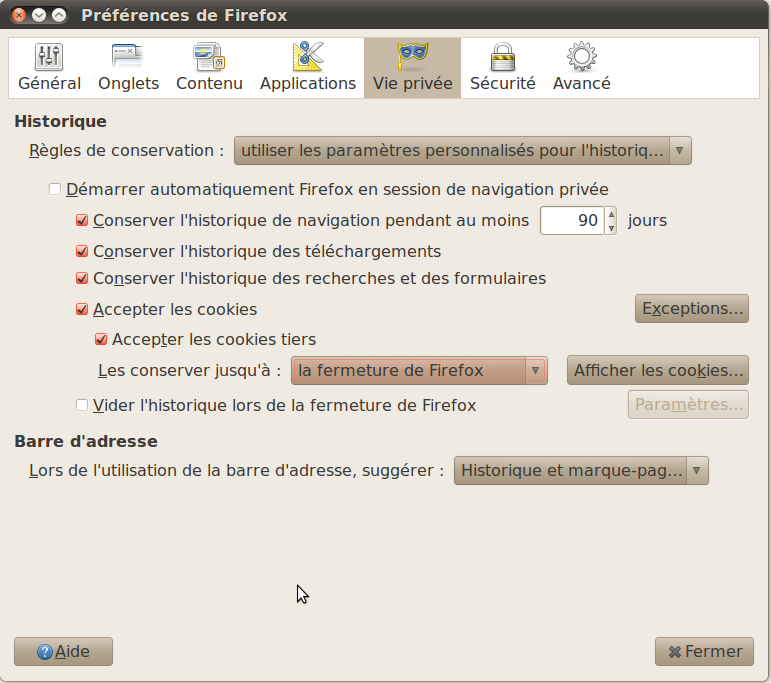
- On peut recourir à Adblock, Flashblock et TuxGuardian (voir ici).
![]()
Filtrage des sites indésirables (contrôle parental)
Nous pensons avoir trouvé l'arme absolue, une solution la plus légère et la plus efficace à l'épineux problème du filtrage des sitesElle consiste tout simplement à remplacer les serveurs DNS de votre FAI par ceux d'OpenDNS.
Tout ceci est entièrement gratuit.
Il faut d'abord créer un compte chez OpenDNS. Indiquez si vous voulez effectuer les réglages
- pour un seul ordinateur (cas d'un PC fixe derrière un simple modem ADSL ou d'un PC portable en déplacement), ou
- pour un routeur (protégeant ainsi tous les PC qui lui sont connectés).
208.67.222.222
208.67.220.220
qui sont les serveurs OpenDNS. Pour un PC isolé :
Icone réseau > clic droit > Modification des connexions > (choisir la connexiono concernée)
> onglet "Paramètres IPv4" > Méthode : "Adresses automatiques uniquement (DHCP)"
> renseigner "Serveurs DNS" comme ci-dessous :

Pour un routeur, à l'endroit approprié de son interface de configuration :

Ensuite, rendez vous sur le tableau de bord OpenDNS pour...
- ajouter un réseau (onglet "Networks" -- "domicile" ou "maison" semblent appropriés) :

- définir les paramètres de filtrage pour ce réseau (onglet "Settings") :
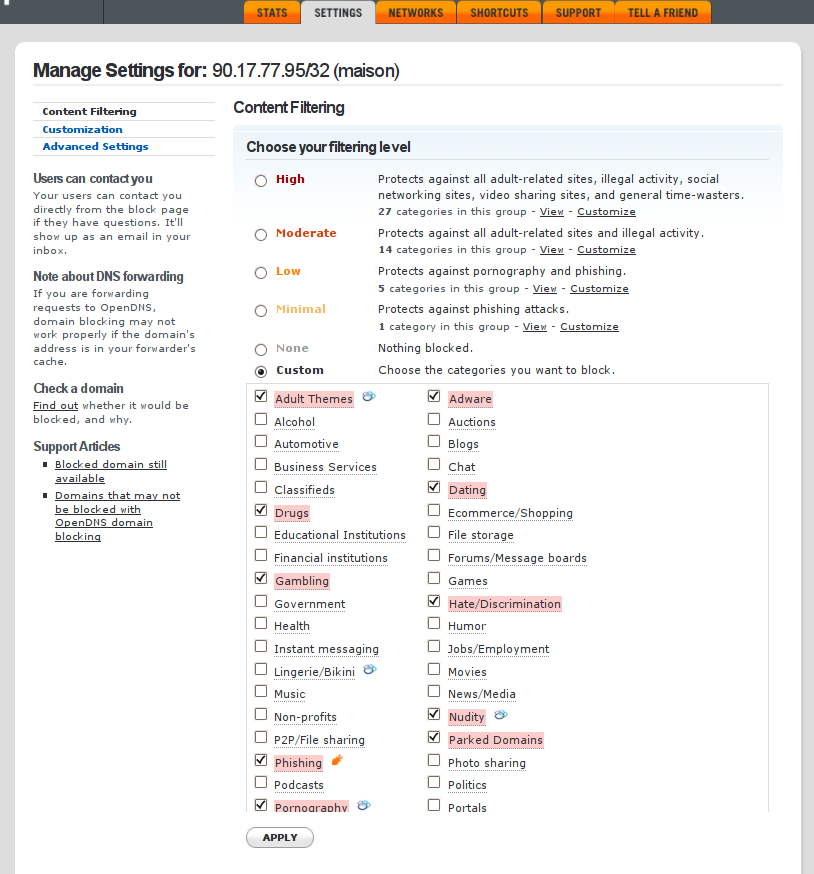
Vous pouvez définir et personnaliser le niveau de filtrage souhaité.
Il faut "prévenir" OpenDNS afin qu'il associe votre compte à la bonne adresse IP :
- soit grâce au routeur, s'il a le bon goût de supporter directement OpenDNS (ce qui est plutôt rare [3]),
- soit en installant sur chaque PC protégé par OpenDNS un petit programme de mise à jour
("service") faisant le même travail.

... et essaie de déterminer la configuration dans la foulée :

Comme vous pouvez le constater, aucune configuration par défaut n'est prévue pour OpenDNS. Il est plus rapide de ne pas trop se soucier de ces étapes : après l'installation,
- éditez fichier /etc/ddclient/ddclient.conf avec les droits root (gksudo gedit...)
- remplacez son contenu par les lignes suivantes :
daemon=300
pid=/var/run/ddclient.pid
ssl=yes
##
## OpenDNS.com account-configuration
##
use=web, web=whatismyip.org
server=updates.opendns.com
protocol=dyndns2
login=votre identifiant OpenDNS
password=votre mot de passe OpenDNS
le nom de votre réseau protégé par OpenDNS (domicile, maison, ...)
Plus de détails chez OpenDNS, SourceForge et dans la documentation Ubuntu.
Là, c'est vraiment tout.
(sous Windows, voir ici.)
![]()
Surf anonyme
Lorsqu'on se rend sur un site web, cela laisse des traces sur l'ordinateur (et inversement). Explications sur le site de la CNIL.
On peut être contraint de se rendre sur des sites "douteux",
ou s'y trouver renvoyé involontairement par un moteur de recherche. Dans ce
cas, on préférerait ne pas laisser de traces de son passage : ni sur le site
en question, ni sur sa machine (qui, du reste, est peut-être une machine empruntée).
Les
Live CD des distributions Linux modernes représentent une solution
parfaite. Après avoir redémarré sur le CD, on dispose d'un système
Linux pleinement fonctionnel, juste un peu plus lent que s'il tournait
sur disque, et garantissant de ne laisser aucune trace sur la machine
hôte.
Obtenir et gaver le dernier Live CD Ubuntu
On
peut aussi installer ledit système sur une clé USB bootable, ce qui
permettra d'y enregistrer des fichiers, d'y installer des programmes et
même de mémoriser les préférences de la session.
Faire fonctionner Ubuntu en mode persistant depuis une clé USB bootable
Plus de choix dans la liste de liens ci-après.
![]()
Liens utiles
- CNIL (Commission Nationale de l'Informatique et des Libertés) : accueil - dossiers
- Anonymat.org : annuaire des sites de surf anonyme
- dossier EducNet sur le contrôle parental
- Point de Contact : signaler un site au contenu illicite
- protection des mineurs
- Action Innocence (lutte contre les abus sur mineurs), assure également la diffusion du logiciel gratuit LogProtect.
![]()
Notes
[1] Typiquement (mais pas systématiquement) lorsque vous redémarrez votre routeur ou box. Mais certains FAI ont le mauvais goût de réinitialiser leurs serveurs toutes les nuits...[2] Il le sera, en revanche, pour l'éventuel heureux nouveau propriétaire de votre ancienne adresse IP !
[3] Mais certains modèles Netgear récents embarquent directement le service OpenDNS.
[4] Autre possibilité : Inadyn.
![]()